Маркировка проводов и кабелей при монтаже: ПУЭ, в электрощитах
Одним из важнейших элементов при монтаже является маркировка кабельных линий и проводов. Это делается в распределительных щитках, шкафах, практически во всех устройствах распределения линий электропередач, начиная от подстанции до отдельного потребителя.
Содержание
- Цели маркировки проводов
- Методы маркировки провода и кабеля
- До монтажа провода
- После монтажа провода
- Печатающие устройства и приборы
- Переносные автоматические и полуавтоматы
- Стационарные принтеры
- Офисные лазерные принтеры
- Основные требования к маркировке проводов в РУ (распределительных устройств) и щитов
- Особенности цифрового обозначения проводов
- Особенности маркировки РЩ и кабелей
- Часто допускаемые ошибки при маркировке
- Часто задаваемые вопросы
Цели маркировки проводов
Обозначение кабельных линий и проводов производится с целью упростить монтажные работы, ремонт и профилактическое обслуживание объектов в процессе эксплуатации. Для повышения мер безопасности, которые снижают вероятность аварийных ситуаций и травматизма обслуживающего персонала.
Для повышения мер безопасности, которые снижают вероятность аварийных ситуаций и травматизма обслуживающего персонала.
Фактически маркировка начинается при изготовлении кабелей и проводов, производители обязаны делать изоляцию проводов разного цвета, который устанавливают международные требования, российские руководящие документы ПУЭ (Правила устройства электроустановок), ПТЭЭП (правила тех.эксплуатации электроустановок), разные ГОСТы и стандарты. Читайте также статью: → «Маркировка проводов (N, PE, L)». На оболочке кабелей печатается маркировка, которая несет информацию о его характеристиках:
- количестве и сечении проводов в кабеле;
- тип изоляции;
- из какого метала провода;
- о материале внешнего слоя изоляции и многое другое.
Все эти меры недостаточны для достижения максимальной безопасности и не предоставляют обслуживающему персоналу информации о назначении линий кабелей и отдельных участков электропроводки. В процессе монтажа в распределительных устройствах на кабели и провода наносится дополнительная маркировка, где отображается не только характеристики кабелей, но и его назначение в данной цепи.
Указывается перечень основных параметров:
- марка кабеля;
- с какого объекта приходит;
- длинна;
- назначение и другие данные по мере необходимости.
Чтобы маркировка производилась удобно и быстро, для проводов с различными характеристиками, по диаметру и изоляции придумали несколько способов. Маркерные конструкции отличаются, но все они обеспечивают четкую и долговременную надпись.
Методы маркировки провода и кабеля
В зависимости от условий и возможностей, наличия оборудования и материала монтажники выбирают оптимальные варианты маркировки:
До монтажа провода
В большинстве случаев обозначения ставят на кабель или провод после его прокладки, но при определенных обстоятельствах приходится это делать раньше. Когда в местах распределения ограниченное пространство, опасные работы на высоте и другие причины. Читайте также статью: → «Маркировка кабеля. Буквенная, цветовая маркировка». В таких случаях используют:
- ПВХ кембрики (трубки) различных диаметров с надписями, дополнительно можно их обмотать прозрачным скотчем для надежного крепления и защиты надписей;
- Термоусадочные изолирующие трубки;
- Самый доступный и дешевый способ, сделать надпись на плотной бумажной бирке наложить на кабель и обмотать прозрачным скотчем.

Эти методы обеспечивают плотное прилегание к оболочке кабеля, исключают вероятность обрыва маркера при протягивании через трубы и других монтажных работах.
После монтажа провода
Когда провода и кабели заведены в распределительные устройства, маркировка делается следующими способами:
- До подключения проводов к контактам можно использовать ПВХ кембрики и термоусадочные трубки;
- Самоламинирующиеся маркеры – это самоклеящаяся, с одной стороны пластина не прозрачная, с другой стороны матовая поверхность для надписей. Бирка приклеивается к изоляции провода и оборачивается прозрачной самоклеящейся лентой, практически как скотч. Материалы пластин и клея способны выдерживать высокие температуры, и устойчивы к агрессивным средам.
- Бирки иногда этот метод является самым оптимальным, они делаются из полимеов разного формата, несколько способов крепления на кабельную оболочку. Пластик способен выносить высокие температуры сохраняя надписи на своей поверхности.
 Размеры и бирок и содержание надписей соответствует требованиям ПУЭ, ПТЭ ЭП, СНиП;
Размеры и бирок и содержание надписей соответствует требованиям ПУЭ, ПТЭ ЭП, СНиП; - Для проводов малого диаметра применяются флажки из полимерной пластины с надписями стандартных обозначений, которые установлены руководящими документами по устройству электрооборудования;
- Самоклеущиеся нейлоновые маркеры;
- Гильзы и контейнеры состоят из двух составных элементов, пластиковый носитель крепится на провод (контейнер), в который вставляется полимерная лента(маркер), на ней специальным принтером печатается необходимая информация;
- Клипсы и фиксирующиеся кольца с заранее нанесенными значениями, это могут быть отдельные цифры или буквы, короткого содержания 1-3 символа. Эта методика не требует использования печатающих устройств.
| Тип | Профиль | Описание | Размеры |
| PA | Кольца закрытого профиля для проводов среднего и большого диаметра. | 4 размера Ø 1,3 — 16,0 мм Сечение 0,2 — 70,0 мм2 | |
| PY | Кольца закрытого профиля для проводов малого диаметра. | 1 размер Ø 1,0-2,0мм Сечение 0,2 — 0,7 мм2 | |
| PC | Клипсы открытого профиля для закрепленных проводов. | 5 размеров Ø 2,4-7,2мм Сечение 1,0 — 10,0 мм2 | |
| PK | Кольца на пластину PKH с хомутами (заказываются отдельно). Есть аналог из стали. | Для проводов и жгутов произвольного диаметра |
Для нанесения надписей на элементы маркировки были разработаны специальные приборы, которые можно разделить на несколько видов:
Переносные автоматические и полуавтоматы
принтер Canon MK 1500Одним из современных аппаратов автоматической печати на стикерах, ПХВ кембриках и термоусадочных трубках считается принтер Canon MK 1500.
Имеется возможность выбирать несколько видов шрифта, устанавливать режимы обрезки на различных интервалах. Скорость печати 2.5 см в минуту, на 20 мм трубке можно напечатать 35 маркеров за минуту с 5-ю полноразмерными символами.
Hotmarker M-3EHotmarker M-3E принтер печатает символы на кабелях, кембриках и плоских лентах, методом горячего теснения. Нагретые матрицы принтера впечатывают краску в оболочку кабеля. Матрица имеет форму колеса, на котором 10 + пробел символов, всего 7 матриц, это позволяет формировать тысячи комбинаций. Данный принтер способен маркировать изделия диаметром 13 мм.
Стационарные принтеры
Brady LabelMarkИспользуются на крупномасштабных производствах, где необходимо маркировать большие объемы продукции с разными видами маркеров. Благодаря программному обеспечению Brady LabelMark быстро перестраивается с одной программы на другую. В течении 6.5 секунд печатает символы и наклеивает бирку на кабель.
Программа размещается на обычном ПК, с него передается принтеру. Для управления программой и работе на принтере не требуется особой высококвалифицированной подготовки. Аппарат имеет высокое разрешение печати, до 300dpi это позволяет печатать мелкие шрифты и четкие изображения логотипов. Символы наносятся на провода с диаметрами 1.5-15.2 мм, максимальные размеры маркера 50,8 Х 50,8 мм.
Для управления программой и работе на принтере не требуется особой высококвалифицированной подготовки. Аппарат имеет высокое разрешение печати, до 300dpi это позволяет печатать мелкие шрифты и четкие изображения логотипов. Символы наносятся на провода с диаметрами 1.5-15.2 мм, максимальные размеры маркера 50,8 Х 50,8 мм.
| Технические характеристики | ||
| Технология печати | термотрансферная | |
| Разрешение печати | 300 точек на дюйм (300 dpi) | |
| Длительность производственного цикла, секунд | 4,5 — 6,5 | |
| Минимальный диаметр провода, мм | 1,52 | |
| Максимальный диаметр провода, мм | 15,24 | |
| Максимальная ширина печати, мм | 50,8 | |
| Максимальная длина печати, мм | 41,3 | |
| Максимальная ширина этикетки, мм | 50,8 | |
| Максимальная длина этикетки, мм | 76,2 | |
| Минимальная ширина этикетки, мм | 6,35 | |
| Минимальная длина этикетки, мм | 19,05 | |
| Внешний диаметр риббона | 68,58 мм | |
| Шрифты, Штрих-коды, Графика | Печать шрифтов, штрих-кода и графики соотносятся возможностям LabelMark™ при создании этикетки. По этому вопросу подробнее ознакмьтесь с ПО LabelMark™. По этому вопросу подробнее ознакмьтесь с ПО LabelMark™. | |
| Интерфейсы и разъемы | USB, Serial RS-232C, Ethernet, PCMCIA, CompactFlash | |
| Память | Встроенная 4Mb Расширение памяти 32Mb RAM с использованием PCMCIA или CompactFlash® | |
| Габариты, мм | 571,5 х 368,3 х 450,9 | |
| Вес, кг | 38,5 | |
| Температура рабочая | от 10° до 41° C | |
| Температура хранения и транспортировки | от -18° до 60° C | |
| Влажность | от 20% до 80% без образования конденсата | |
| Питание | 90-264 В AC, при 47-63 кГц | |
Офисные лазерные принтеры
Используются при печати на листах самоклеящихся стикеров или обычных листах бумаги Формата А4. Бирки накладываются на кабеля и обворачиваются прозрачным скотчем. Это простой и дешевый способ для небольших объемов маркировки.
Совет №1.
Не покупайте дорогое оборудование для маркировки если вы профессионально не занимаетесь работами связанными с электромонтажом. Используйте дешевые методы маркировки.
Основные требования к маркировке проводов в РУ (распределительных устройств) и щитов
Пункт 1.1.30 ПУЭ гласит, все провода в РЩ должны соответствовать буквенным, цифровым и цветовым обозначениям. Наличие цветового обозначения не исключает установку цифрового и буквенного. Допускается наносить маркировку не по всей длине линии, а только в местах подключения.
Маркировка начинается с соблюдением правил в процессе монтажа, при расключении проводов по цвету изоляции. Это наиболее наглядный пример, который позволяет работающему персоналу быстро ориентироваться в назначении каждого отдельного провода в цепи. Иногда используются кабели с проводами одного цвета, в этих случаях допускается покрасить концы проводов, надеть кембрики соответствующего цвета, практичнее установить термоусадочную трубку с уже нанесенными буквенными и цифровыми значениями. Длинна маркерной трубки должна быть не менее 2,5 см.
Длинна маркерной трубки должна быть не менее 2,5 см.
В трехфазных сетях каждая фаза обозначается буквами А,В,С, но в квартирах и частных домах используются однофазные схемы электропитания поэтому нет смысла уточнять к какой фазе подстанции подключен ваш щиток.
Буквенные обозначения:
- На фазный провод наносится буквенное обозначение «L»;
- Нейтральный провод обозначается буквой «N»;
- Провода заземления отмечают значком
- В схемах по стандартам системы TN-C-S допускается подключение заземляющего проводника к нейтральному проводу. В таких случаях на маркировке пишут «PEN».
- В схемах электропитания от постоянного тока, для отдельных приборов потребления указывают полярности «+», «-» и напряжение в вольтах «12В или 24В…».
Особенности цифрового обозначения проводов
Цифровые обозначения в распределительных щитах требуют отдельного рассмотрения. По требованиям ПУЭ распределение цепей электропитания в РЩ осуществляется по группам. От группы питаются отдельные участки, это могут быть разные объекты:
От группы питаются отдельные участки, это могут быть разные объекты:
- №1 освещение;
- №2 розетки;
- №3 кондиционер;
- №4 теплые полы;
- №5 Бойлер для нагрева воды;
- №6 электрическая плитка;
- №7 отдельные помещения или сооружения(баня, мастерская и другое)
В однофазных цепях на вход автоматических выключателей будет приходить одна фаза L1-1; L1-2; L1-3, где 1,2,3 обозначают разные линии. На выходе выключателей провода маркируются по № группы и линии, если провод в группе один на маркере пишут Гр-1, если два Гр-1.2 указывая, что это второй провод первой группы.
Маркировка проводов в РЩ по группамТак как руководящие документы требуют прокладки для бытовой техники с большой мощностью потребления (бойлер, электроплита, теплый пол) отдельных линий и индивидуального защитного автомата. В частных домах допускаются маркеры с прямыми обозначениями, так и пишут «Баня», «Теплые полы», «Освещение». Читайте также статью: → «Монтаж электропроводки в доме: правила».
На электрощитах промышленной сборки на внутренней стороне дверцы наклеивается схема подключения с указанием маркировки всех проводов, остается для надежности подписать прямое назначение. Мудрые люди эту информацию при монтаже записывают на видео или делают фото, сохраняют на электронных носителях, даже в серверах соц. сетей.
Совет №2. Если вы собирали щит сами или приглашали электрика, такую схему надо составить и приклеить к дверце с внутренней стороны.
Особенности маркировки РЩ и кабелей
По требованиям ПУЭ сами распределительные устройства тоже должны маркироваться, для квартир и частных домов допускают отсутствие названий, по причине явного определения их назначения. Когда щит находится за пределами участка на столбе ЛЭП или другом сооружении обязательно указывается его маркировка. В ней указывается:
- Изготовитель;
- Назначение и тип ВРУ, ГРЩ, РЩ, НКУ;
- Номиналы напряжения и тока;
- Степень защиты;
- На дверцах знак «Осторожно напряжение»;
- Надписи должны быть четкими и устойчивыми к окружающей среде.

На маркерах кабелей заходящих и выходящих в РЩ указывается следующая информация:
- Мака кабеля, в ней количество жил, сечение, метал проводов, материал изоляции;
- Назначение кабеля;
- Откуда приходит;
- Куда уходит;
- Длина.
Совет №3. На внутренней стороне дверцы должна располагаться подробная электрическая схема подключения кабелей и распределением направлений от РУ.
Часто допускаемые ошибки при маркировке
- Самая распространенная ошибка начинающих монтажников, и опытных при невнимательности. Когда привинчивают провода в щитке на клемы, предварительно не одев кембрики с маркировкой или термоусадочные трубки. Потом приходится отвинчивать и одевать элементы маркировки.
- Путают «PEN» проводник с проводом заземления, цветовая маркировка у них одинаковая, надо внимательно разобраться.
- Если щиток вынесен за пределы участка, но находится на вашем балансе, это определяется договором с энергопоставляющей организацией.
 Надо обязательно иметь на него техническую документацию схемы, и выполнить все требования ПУЭ, ПТЭЭП и других документов. Могут быть претензии от Росстехнадзора, вплоть до отключения потребителя и штрафов.
Надо обязательно иметь на него техническую документацию схемы, и выполнить все требования ПУЭ, ПТЭЭП и других документов. Могут быть претензии от Росстехнадзора, вплоть до отключения потребителя и штрафов.
Часто задаваемые вопросы
Вопрос №1. Можно использовать при монтаже провода одного цвета, а на маркировке указывать назначение?
Можно, но маркировка должна соответствовать всем требованиям ПУЭ, где указан и цвет. Поэтому на концы проводов поставьте термоусадочную трубку по цвету назначения провода. В крайнем случае, намотайте цветную изоленту. На нее наденьте кембрик с маркером.
Вопрос №2. Где приобрести принтеры для маркировки и шаблоны маркеров?
Продаются в специализированных магазинах с оборудованием для электромонтажа, в интернет магазинах (shtrih-center.ru/print_kabel.html) Если вы не занимаетесь электромонтажными работами профессионально вам это не требуется. Воспользуйтесь простыми способами маркировки, которые описаны статье.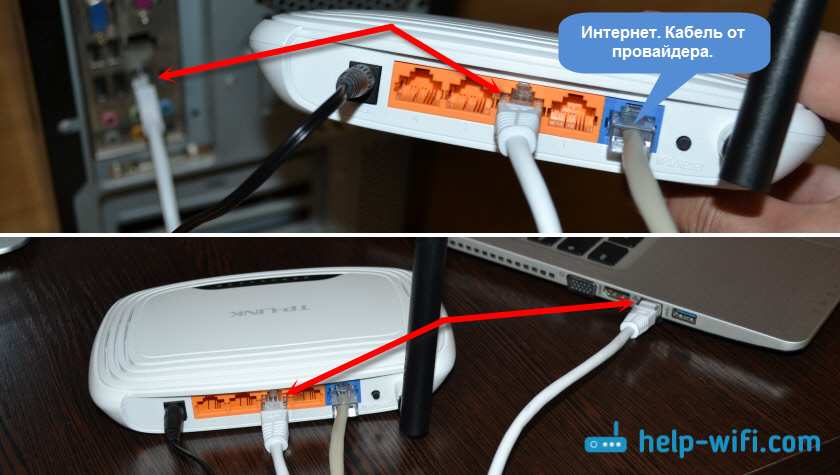
Вопрос №3. Как определить марку кабеля, если маркировка стерлась?
Обозначение кабеля обычно наносится по всей длине, посмотрите внимательно, если нет, отрежьте кусок кабеля, сантиметров 10. Покажите специалистам, они вам скажут.
Вопрос №4. Маркировка какого типа считается самой надежной?
Очень надежной маркировкой считаются самоклеющиеся маркеры под ламинированным слоем, термоусадочные трубки. Для РЩ в домашних условиях все перечисленные средства будут надежными, так как внешняя среда в жилом помещении не может быть агрессивной.
Вопрос №5. Как грамотно начертить схему РЩ, если я не разбираюсь в электронике и тем более в условных обозначениях на схемах?
В этом случае надо приглашать грамотного специалиста, он обязательно разберется и составит схему.
Оцените качество статьи:
Организация хранения проводов
У всех есть множество проводов, шнуров, зарядных устройств от гаджетов (телефонов, плееров, фотоаппаратов, навигаторов и т. д.). И зачастую эта категория вещей по сравнению с такими, как одежда, обувь, аксессуары, находится в полном беспорядке. Наш новый автор, профессиональный организатор пространства Надежда Аввакумова, заводила уже речь о практически «запретном» – уборке в проводах и разных других мужских устройствах. В этой статье мы продолжим тему и разберем несколько способов хранения и систематизации проводов, шнуров, зарядных устройств.
д.). И зачастую эта категория вещей по сравнению с такими, как одежда, обувь, аксессуары, находится в полном беспорядке. Наш новый автор, профессиональный организатор пространства Надежда Аввакумова, заводила уже речь о практически «запретном» – уборке в проводах и разных других мужских устройствах. В этой статье мы продолжим тему и разберем несколько способов хранения и систематизации проводов, шнуров, зарядных устройств.
Коробки
Коробки, будь они картонные или пластиковые – это прекрасное место для хранения чего угодно. А если с умом продумать их внутреннее пространство, то получится неплохо организовать все имеющие в доме провода, шнуры и зарядные устройства. Вот пару идей, как это можно сделать:
Если разделить простую коробку на отсеки с помощью картона, подписать каждую ячейку и вложить туда провода, то вам и вашим домочадцам не составит труда найти нужный. Можно даже выделить для некоторых гаджетов отдельный ящик, как это сделала Этери, дав название одному из них – «Аксессуары для компьютера». Главное после использования, отправлять шнур обратно в свою ячейку. Некогда заниматься хендмейдом? Наши органайзеры для белья с множеством небольших ячеек тоже прекрасно справятся с хранением проводов.
Главное после использования, отправлять шнур обратно в свою ячейку. Некогда заниматься хендмейдом? Наши органайзеры для белья с множеством небольших ячеек тоже прекрасно справятся с хранением проводов.
Бюджетный и экологичный вариант – сделать в тубах от туалетной бумаги или в картонных втулках каждому проводу свой «домик». А чтобы они симпатично смотрелись, украсьте декоративным скотчем или обклейте бумагой. Вторую жизнь получится дать и стаканчикам. Подойдут любые – пластиковые, пластмассовые. Просто, удобно и бюджетно.
Коробку можно использовать и как хранилище для зарядных устройств телефонов. Проделайте в боковых стенках небольшие отверстия. С одной стороны будут выходить вилки, которые вы сможете воткнуть в тройник или розетку, а с другой – штекер. Такая коробочка может стать элементом декора.
Но важное примечание — это не совсем безопасно. Альтернативой могут послужить специальные боксы. Так, всем гаджетам, которым требуется дополнительное подключение к сети не будут создавать хаос. В первую очередь это относится к длинным кабелям, бесконечно вьющимся и свисающим с рабочего стола и создающим неопрятный вид.
Альтернативой могут послужить специальные боксы. Так, всем гаджетам, которым требуется дополнительное подключение к сети не будут создавать хаос. В первую очередь это относится к длинным кабелям, бесконечно вьющимся и свисающим с рабочего стола и создающим неопрятный вид.
Органайзеры
Для рукодельниц – пару идей как сшить самой кармашки и пеналы для проводов и зарядных устройств.
На рынке существует множество вариантов подвесных органайзеров. В кармашках можно хранить все, что хочешь, вплоть до пульта от телевизора.
Незаменимый аксессуар – дорожные органайзеры. Их можно использовать как в путешествии, так и для хранения проводов дома.
Бюджетный вариант – складывать нечасто используемые шнуры в косметичку, как делает это Елена. Так как в доме редко кто пользуется различными проводами, то они так и хранятся с магазинной проволочкой. Другой органайзер для перевозки косметики приспособила для хранения проводов Юлия. Красиво – и видно, что лежит, но единственный недостаток, пожалуй, в том, что «никто ничего обратно не складывает».
Так как в доме редко кто пользуется различными проводами, то они так и хранятся с магазинной проволочкой. Другой органайзер для перевозки косметики приспособила для хранения проводов Юлия. Красиво – и видно, что лежит, но единственный недостаток, пожалуй, в том, что «никто ничего обратно не складывает».
Крючки
Для тех, кому лень складывать провода в органайзеры, доставать их, а потом вновь убирать на место, есть выход – попробуйте повесить их на крючки, держатели. При желании можно даже установить их подальше от глаз, например, на дверце шкафчика.
Чем скрепить провода для их удобного хранения
Если у вас есть специально отведенный ящик для проводов, то как бы аккуратно вы не старались складывать их, то они обязательно спутаются между собой. Следующие способы организации помогут решить данную проблему, а в ящике всегда будет порядок и дополнительное место:
Биндеры (канцелярские зажимы).
Кому больше нравятся магазинные варианты, то в продаже сейчас имеются клипсы и держатели для компактного хранения и размещения больших кабелей и проводов.
Резиночки (для волос, для создания детских браслетов, для денег) очень удобны и доступны. Евгения использует их для хранения шнуров, зарядок, а Анна еще дополнительно сматывает их сеткой и хранит в контейнере.
Специальные липучки помогут навести порядок в спутанных проводах на рабочем месте.
Пластмассовые стяжки. В продаже есть одноразовые и многоразовые. Пригодятся для того, чтобы собрать расползающиеся по всему дому провода и кабели, как в примере на фото у моей коллеги Елены.
Бюджетный вариант – обмотать провода самоклеящимися цветными закладками, так вы с легкостью найдете нужный.
Идеи, как спрятать провода в доме
Как сделать так, чтобы провода за компьютерным столом не создавали хаоса? Очень просто! Воспользуйтесь выше одним из способов их скрепления!
А для того, чтобы зарядные устройства находились в одном и том же месте – организуйте их хранение в одном из выдвижных шкафчиков комода.
Маскировка проводов может также стать изюминкой вашего декора!
А какие у вас есть хитрости и идеи хранения проводов, шнуров и зарядных устройств? Нам очень интересно узнать! Поделитесь своими фотографиями в наших группах
Наглядное руководство по компьютерным кабелям и разъемам
Компьютерные кабели сбивают с толку большинство пользователей. Вот визуальное руководство, которое поможет вам быстро определить все распространенные кабели и разъемы, которые поставляются в комплекте с вашими компьютерами, мобильными телефонами и другими электронными гаджетами. Вы также можете обратиться к этому руководству за идеями о том, как подключать различные устройства с помощью общедоступных разъемов и преобразователей.
Вот визуальное руководство, которое поможет вам быстро определить все распространенные кабели и разъемы, которые поставляются в комплекте с вашими компьютерами, мобильными телефонами и другими электронными гаджетами. Вы также можете обратиться к этому руководству за идеями о том, как подключать различные устройства с помощью общедоступных разъемов и преобразователей.
См. также: Организация компьютерных кабелей с помощью зажимов
1. USB-кабели и разъемы
Вы можете использовать кабели USB для подключения к компьютеру большинства новых устройств, включая карты памяти, портативные медиаплееры, интернет-модемы и цифровые камеры.
Компьютерные аксессуары, такие как мыши, клавиатуры, веб-камеры, портативные жесткие диски, микрофоны, принтеры, сканеры и динамики, также могут быть подключены к компьютеру через порты USB. Кроме того, USB-кабели также используются для зарядки различных гаджетов, включая мобильные телефоны, или для передачи данных с одного компьютера на другой.
Как распознать кабели USB — Стандартный разъем USB, USB-A, представляет собой прямоугольный разъем. Конец USB-A присутствует на каждом кабеле USB, так как это конец, который подключается к вашему компьютеру.
Другой конец USB-кабеля может иметь другие разъемы, включая USB-B (квадратный разъем, обычно используемый с принтерами, внешними жесткими дисками и более крупными устройствами) или разъемы меньшего размера, такие как Mini-USB и Micro-USB, которые обычно используется с портативными устройствами, такими как медиаплееры и телефоны.
Кроме того, многие другие разъемы имеют разъемы USB-A на конце, который подключается к компьютеру, и разъем для конкретного устройства на другом конце (например, iPod или Zune). Затем у вас есть разъемы USB Male-Female для увеличения длины USB-кабеля.
Многие другие кабели, отличные от USB, также можно подключать к компьютеру через переходник USB; эти кабели имеют стандартный разъем USB-A на одном конце, а другой конец может иметь подключения для других портов, таких как Ethernet или аудио.
2. Аудиокабели и разъемы
Разъем для наушников 2,1–3,5 мм
Наиболее распространенным аудиокабелем является стандартный разъем для наушников, также известный как разъем TSR. Он доступен в нескольких размерах, но наиболее распространенными для компьютеров являются мини-аудиоразъемы 3,5 мм или 1/8 дюйма.
Большинство динамиков и микрофонов можно подключить к компьютеру с помощью этих аудиокабелей. Порт микрофона на вашем компьютере обычно розовый, а порт динамика, куда вы вставляете стереофонический аудиокабель, окрашен в зеленый цвет. Некоторые компьютеры имеют дополнительные аудиопорты TSR, окрашенные в черный, серый и золотой цвета; они предназначены для тылового, фронтального и центрального/сабвуферного выхода соответственно.
Более широкий вариант разъема TSR, 1/4″ TRS, обычно используется в профессиональном звукозаписывающем оборудовании, и его можно подключить к компьютеру с помощью преобразователя 1/4” в 1/8” (на фото справа).
2.
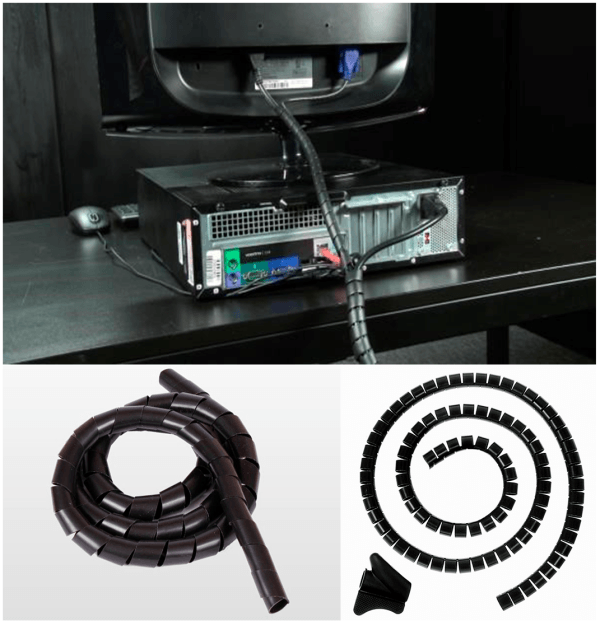 2 — цифровое оптическое аудио
2 — цифровое оптическое аудиоДля высококачественного звука, например, когда вы хотите подключить выход DVD-плеера или телевизионной приставки к домашнему кинотеатру Dolby, вам понадобится разъем TOSLINK (или S/PDIF). .
Это оптоволоконные кабели, поэтому они могут передавать чистый цифровой звук через свет. Некоторые ноутбуки и аудиооборудование имеют разъем mini-TOSLINK, но вы можете использовать преобразователь для подключения к стандартному порту TOSLINK (Toshiba Link).
3. Видеокабели
3.1 — VGA
Одним из наиболее распространенных видеоразъемов для компьютерных мониторов и телевизоров высокой четкости является кабель VGA. Стандартный разъем VGA имеет 15 контактов, и помимо подключения компьютера к монитору, вы также можете использовать кабель VGA для подключения ноутбука к экрану телевизора или проектору.
Кабели-преобразователи также доступны для подключения мониторов VGA к новым компьютерам, которые выводят только сигналы HDMI или DVI. Меньший вариант VGA, Mini-VGA, доступен на некоторых ноутбуках, но с помощью преобразователя вы можете подключить любой стандартный монитор VGA к порту Mini-VGA вашего ноутбука.
Меньший вариант VGA, Mini-VGA, доступен на некоторых ноутбуках, но с помощью преобразователя вы можете подключить любой стандартный монитор VGA к порту Mini-VGA вашего ноутбука.
См. также: Как подключить ноутбук к телевизору
3.2 — Порт монитора DVI
Если вы приобрели компьютер в недавнем прошлом, скорее всего, он использует DVI вместо VGA. Новое поколение «тонких» ноутбуков использует меньшие варианты DVI, такие как Mini-DVI и Micro-DVI (впервые появившиеся в MacBook Air).
Кабель DVI имеет 29 контактов, хотя некоторые разъемы могут иметь меньше контактов в зависимости от их конфигурации. Видеосигнал DVI совместим с HDMI, поэтому простой преобразователь может позволить монитору DVI получать входной сигнал от кабеля HDMI.
Кроме того, доступны преобразователи DVI в VGA для подключения новой видеокарты к старому монитору, который поддерживает только режим VGA.
3.3 — S-Video
Кабели S-Video, также известные как отдельные видеокабели или кабели Super Video, передают аналоговые видеосигналы и обычно используются для подключения к телевизору проигрывателей DVD, видеокамер, старых видеоконсолей.
Стандартные разъемы S-Video имеют круглую форму и могут иметь от 4 до 9 контактов.
4. Аудио- и видеокабели
4.1 — Соединительные кабели RCA
Соединительные кабели RCA представляют собой комплект из 2–3 кабелей, включая композитный видеокабель (желтого цвета) и стереофонический аудиокабель (красный для правого канала и белый или черный для левый звуковой канал).
Иногда могут быть включены дополнительные кабели, предлагающие дополнительные аудиоканалы и/или компонентное видео вместо композитного. Компонентное видео обеспечивает лучшее изображение, чем композитное, потому что видеосигнал разделяется на разные сигналы, а в случае композитного все передается через один желтый штекер.
Использование разъемов RCA — Кабели RCA обычно используются для подключения DVD-плеера, стереодинамиков, цифровой камеры и другого аудио- и видеооборудования к телевизору. Вы можете подключить кабель RCA к компьютеру через карту видеозахвата, и это позволит вам передавать видео со старой аналоговой видеокамеры на жесткий диск вашего компьютера.
4.2 — Кабели HDMI
HDMI — это новый стандарт, обеспечивающий передачу аудио и видео по одному кабелю. HDMI поддерживает максимальное разрешение 4096×2160p (HD — только 1920×1200) с 8 каналами цифрового звука и используются для подключения проигрывателей Blu-Ray к HDTV.
Стандартные кабели HDMI могут иметь длину до 5 метров, но кабели более высокого качества могут иметь длину до 15 метров, а длину можно увеличить с помощью усилителей. HDMI обратно совместим с DVI, поэтому вы можете использовать конвертер для просмотра видео на устройстве DVI через кабель HDMI, хотя для аудио вам придется использовать другой кабель.
4.3 — DisplayPort
Комбинированный цифровой видео- и аудиокабель, который чаще используется в компьютерах, — это DisplayPort и меньшая производная Mini DisplayPort. Оба поддерживают разрешение до 2560 х 1600 х 60 Гц и дополнительно поддерживают до 8 каналов цифрового звука.
Разъем Mini DisplayPort в настоящее время используется в MacBook, но в ближайшем будущем мы сможем использовать его и в других компьютерах.
Стандартные кабели DisplayPort могут иметь длину до 3 метров, но кабели с более низким разрешением могут иметь длину до 15 метров. Доступны разъемы DisplayPort для подключения видео и аудио VGA, DVI или HDMI с помощью кабеля или соединения DisplayPort. Кроме того, доступны преобразователи для преобразования Mini DisplayPort в стандартный DisplayPort.
5. Кабели передачи данных
5.1 — Firewire IEEE 1394
Firewire, также известный как IEEE 1394, i.LINK или Lynx, является более быстрой альтернативой USB и обычно используется для подключения цифровых видеокамер и внешних жестких дисков к компьютер. Также возможно сетевые компьютеры ad-hoc без маршрутизатора через FireWire.
Firewire обычно имеет 6-контактный разъем, хотя распространены и 4-контактные разъемы.
5.2 — Кабели eSATA
В то время как кабели SATA используются внутри для подключения жесткого диска к материнской плате компьютера, кабели eSATA предназначены для портативных жестких дисков и могут передавать данные быстрее, чем USB или FireWire.
Однако кабель eSATA не может передавать питание, поэтому, в отличие от USB, вы не можете питать внешний жесткий диск через eSATA. Кабель eSATA несколько отличается от внутреннего кабеля SATA; у него больше экранирования и разъем большего размера.
6.1 — Телефонный кабель RJ11
Телефонный кабель, также известный как RJ11, до сих пор используется во всем мире для подключения к Интернету через модемы DSL/ADSL. Стандартный телефонный кабель имеет 4 провода, а разъем имеет четыре контакта.
В верхней части коннектора имеется зажим, обеспечивающий плотное соединение.
6.2 — Кабель Ethernet
Ethernet является стандартом для проводных сетей во всем мире. Кабель Ethernet, также известный как RJ45, основан на витой паре категории 5 и состоит из 8 отдельных проводов.
Разъем Ethernet также имеет 8 контактов и похож на телефонный штекер, но на самом деле толще и шире. У него также есть зажим, который помогает поддерживать плотное соединение, как телефонный разъем.
Связанный: Чистка компьютерных кабелей уксусом
Как привести в порядок кабели, собрать корпус ПК и подключить периферийные устройства не будет работать, пока вы не установите Windows. Есть также еще несколько деталей, на которые следует обратить внимание в первую очередь, в том числе место для прокладки кабелей (необязательно, но настоятельно рекомендуется) и сборка открытого корпуса.
Смотреть на YouTube
Зачем убирать кабели? Риск ослабления проводов, ограничивающих поток воздуха, в лучшем случае преувеличен, но это касается не только эстетики. Аккуратность облегчит открытие и закрытие корпуса, ускорит любые обновления или устранение неполадок, которые могут потребоваться в будущем, и даже может предотвратить раздражающие звуки, вызванные вибрацией пластиковых разъемов кабеля относительно корпуса ПК. Или, что еще хуже, ударить вентилятор, когда он вращается.
Проявив немного интуиции, вы, вероятно, уже использовали некоторые методы управления кабелями, например, пропуская кабели блока питания через направляющие отверстия, чтобы провести их в отсек для материнской платы.
- Как собрать ПК: руководство по прокладке кабелей
- Как собрать корпус ПК
- Как собрать ПК: подключение периферии
Как собрать ПК: руководство по прокладке кабелей
Прокладка каналов
Это удобное руководство по прокладке кабелей. Золотым стандартом канала маршрутизации является то, что он включает в себя собственный механизм крепления, такой как ремешки на липучке — многоразовая застежка, подобная этой, позволяет очень легко снимать и заменять кабели позже, поэтому используйте их в полной мере, если они есть в вашем чехле.
Более простые каналы легче пропустить, но они будут отмечены маленькими металлическими петлями. Это позволяет вам использовать кабельные стяжки (также известные как стяжки на молнии), чтобы закрепить связку кабелей на месте, привязав их к этим петлям, как приковывая велосипед цепью к перилам. Самые респектабельные кейсы будут включать в себя несколько бесплатных кабельных стяжек для вас, но если вы хотите больше, их очень дешево купить в Интернете или в магазинах за фунты / доллары.
Как правило, эффективное использование каналов маршрутизации поможет вам избежать перекрещивания проводов или их контакта с чувствительными областями, такими как материнская плата. Каналы — ваши друзья.
Отверстия для маршрутизации
Что еще хорошего в маршрутизации каналов? Они ведут к отверстиям для прокладки, вырезам вокруг внутреннего корпуса, которые позволяют пропускать кабели в основную камеру и из нее.
Если вам кажется, что я объясняю очевидное, то я немного прав, потому что практически невозможно избежать использования этих отверстий для маршрутизации в сборке ПК. Тем не менее, можно использовать неправильные кабели для неправильных кабелей, что может привести к их растяжению, запутыванию или иным образом просто к тому, что они станут более грязными, чем они должны быть.
Тем не менее, можно использовать неправильные кабели для неправильных кабелей, что может привести к их растяжению, запутыванию или иным образом просто к тому, что они станут более грязными, чем они должны быть.
Например: кабель питания процессора всегда должен проходить через направляющее отверстие в верхнем заднем углу лотка материнской платы (на фото), в то время как гудящий большой 24-контактный кабель питания лучше всего пропускать через отверстие рядом с правым краем материнской платы. . Обратите особое внимание на отверстия для разводки вдоль основания материнской платы — если вы сначала найдете подходящий разъем для кабеля, вы можете определить ближайшее отверстие для разводки и пропустить его через него, избегая ситуации, когда у вас есть несколько перекрывающихся кабелей. хлюпала в этом неловком маленьком пространстве.
Просто засунуть кабели под кожух блока питания, в общем-то
Мех, вряд ли это элегантно, но это пустое пространство под кожухом блока питания? Между блоком питания и корзиной жесткого диска? Это основное место для хранения излишков кабелей. Лучше всего это сделать после того, как будет завершена наиболее искусная уборка кабелей, особенно любое крепление ремнями или кабельными стяжками, но остальное вы можете просто запихнуть в этот зазор.
Лучше всего это сделать после того, как будет завершена наиболее искусная уборка кабелей, особенно любое крепление ремнями или кабельными стяжками, но остальное вы можете просто запихнуть в этот зазор.
Блок питания получает собственный поток воздуха из-под корпуса, поэтому не имеет значения, что вы блокируете охлаждение от передних приточных вентиляторов.
Как собрать корпус ПК
Слово «собрать» в данном контексте, пожалуй, сильно сказано, так как все, что вам нужно сделать сейчас, — это заменить снятые ранее боковые панели корпуса ПК.
Шаг 1: Положите ПК горизонтально на левую сторону и возьмитесь за правую боковую панель. Убедитесь, что он совмещен со всеми защелками или крючками, которые будут удерживать его на месте, а затем положите его ровно. Если он не выравнивается, загляните внутрь, чтобы убедиться, что никакие жгуты проводов не мешают.
Шаг 2: После установки правой боковой панели вставьте и затяните барашковые винты сзади. Они не должны быть затянуты отверткой, просто должны быть красивыми и прочными.
Они не должны быть затянуты отверткой, просто должны быть красивыми и прочными.
Шаг 3: Переверните ПК на его только что покрытую правую сторону и установите левую боковую панель (или окно) обратно. Как и раньше, закрепите панель/окно на месте с помощью винтов с накатанной головкой или других фиксирующих механизмов.
Как собрать ПК: подключение периферии
Дразняще близко к финишу. На этом этапе вы можете подключить мышь и клавиатуру, сетевой кабель или адаптер и монитор.
Шаг 1: Подключите любые периферийные устройства USB. Этот шаг отличается тем, что является наиболее очевидным и не требующим пояснений шагом в нашем десятистраничном руководстве.
Шаг 2: Подключите кабель Ethernet, если он используется, или USB-адаптер Wi-Fi. Или, если ваша материнская плата имеет встроенный Wi-Fi, она, вероятно, поставляется с небольшой двухпроводной антенной. Вы можете установить это, прикрутив оба кабеля к соответствующим золотым разъемам панели ввода-вывода.



 Размеры и бирок и содержание надписей соответствует требованиям ПУЭ, ПТЭ ЭП, СНиП;
Размеры и бирок и содержание надписей соответствует требованиям ПУЭ, ПТЭ ЭП, СНиП; Не покупайте дорогое оборудование для маркировки если вы профессионально не занимаетесь работами связанными с электромонтажом. Используйте дешевые методы маркировки.
Не покупайте дорогое оборудование для маркировки если вы профессионально не занимаетесь работами связанными с электромонтажом. Используйте дешевые методы маркировки.
 Надо обязательно иметь на него техническую документацию схемы, и выполнить все требования ПУЭ, ПТЭЭП и других документов. Могут быть претензии от Росстехнадзора, вплоть до отключения потребителя и штрафов.
Надо обязательно иметь на него техническую документацию схемы, и выполнить все требования ПУЭ, ПТЭЭП и других документов. Могут быть претензии от Росстехнадзора, вплоть до отключения потребителя и штрафов.